- VPSを借りたけどサーバーをWebサーバーを建てたい
- CentOS8にNginxをインストールしたい
- AppStreamリポジトリではなく公式リポジトリからインストールしたい
最近サーバーを構築することがあったので、そのあたりを備忘録にまとめて行こうと思います。
今回はCentOS8のVPSをConoHaVPSで借りたのでSSH接続を行い、NginXをインストールして起動確認までの手順を説明していきます。
これからサーバーを構築する人の参考になれば嬉しいです。
- CentOS8にNginxをインストールする方法
- Nginxの公式リポジトリからインストールする方法
- Nginxの自動起動の設定
Nginxインストール準備
- CentOS Linux release 8.1.1911 (Core)
- サーバへのSSH接続が可能
早速サーバーにNginxをインストールしていくんですが、前提として、サーバーへのSSH接続が可能の状態を前提に進めていきます。
サーバーへのSSH接続ができない場合は、まずはサーバーのSSH接続をしてから進んでください。
Nginxリポジトリを設定する
Nginxをインストールするための準備がいくつか必要となります。
CentOS8 では新たにAppStreamという仕組みが導入され、nginxのリポジトリ設定をしなくてもAppStreamリポジトリからインストールが可能です。
でも今回はNginx公式のstableリポジトリからインストールを行いますので、リポジトリを追加します。
下記のようにnginx.repoファイルを作成しましょう。
$ vi /etc/yum.repos.d/nginx.repo[nginx-stable]
name=nginx stable repo
baseurl=http://nginx.org/packages/centos/$releasever/$basearch/
gpgcheck=1
enabled=1
gpgkey=https://nginx.org/keys/nginx_signing.key
module_hotfixes=true
[nginx-mainline]
name=nginx mainline repo
baseurl=http://nginx.org/packages/mainline/centos/$releasever/$basearch/
gpgcheck=1
enabled=0
gpgkey=https://nginx.org/keys/nginx_signing.key
module_hotfixes=trueリポジトリパッケージの確認
nginx.repoファイルが作成できたらパッケージの確認を行います。
yum info nginxとコマンドを叩いて、以下の情報が確認できればOKです。
$ yum info nginx
Last metadata expiration check: 0:03:10 ago on Tue Mar 3 14:40:49 2020.
Available Packages
Name : nginx
Epoch : 1
Version : 1.16.1
Release : 1.el8.ngx
Architecture : x86_64
Size : 797 k
Source : nginx-1.16.1-1.el8.ngx.src.rpm
Repository : nginx-stable
Summary : High performance web server
URL : http://nginx.org/
License : 2-clause BSD-like license
Description : nginx [engine x] is an HTTP and reverse proxy server, as well as
: a mail proxy server.Nginxインストール
Nginxのリポジトリが設定できたので、次はインストールを行います。
インストールは普通にyumから行います。
$ yum -y install nginxズラーっとログが出力されて、最後にComplete!と表示されていればOKです。
Nginxバージョンチェック
インストールが完了したら以下コマンドでバージョンチェックをします。
# nginx -v
nginx version: nginx/1.16.1上記のようにバージョンが表示されれば成功です!
Nginxのサービスを自動化
Nginxのインストールが完了したら、サーバー起動と同時に自動起動するように設定を行います。
自動化はsystemctlコマンドでnginxを有効化するだけでOKです。
systemctl enable nginxコマンドを実行してください。
$ systemctl enable nginx
Created symlink /etc/systemd/system/multi-user.target.wants/nginx.service -> /usr/lib/systemd/system/nginx.service.symlinkが作成されればOKです。
Nginxの起動
いよいよNginxを起動しましょう。
以下の起動コマンドでNginxを起動します。
$ sudo systemctl start nginxWebブラウザで表示確認
ブラウザから外部IPアドレスでアクセスし、「Welcome to nginx!」が表示されれば成功です。
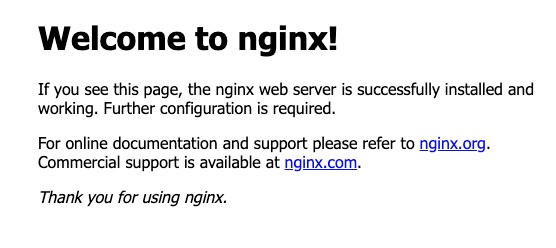
上記のindex.htmlのデフォルトパスは
/usr/share/nginx/html/index.html
となります。
アクセスができない場合
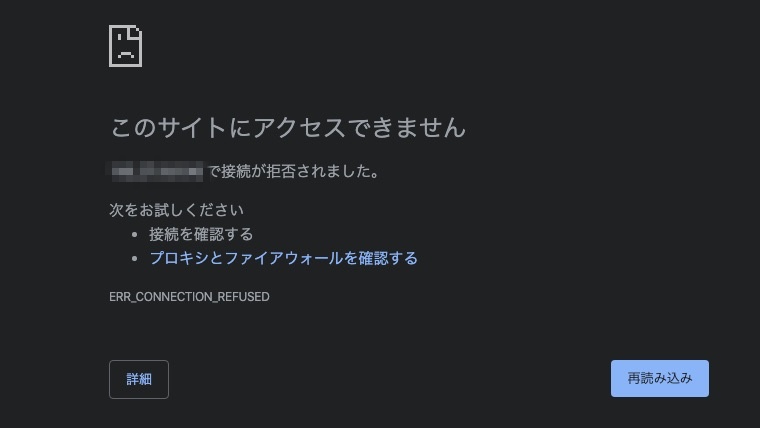
このように接続が拒否される場合は、firewallでhttpポートが塞がれている可能性があります。
その場合はfirewall-cmdでポートを開放しましょう。
以下のコマンドでhttpポート(80)が開放されれます。
$ firewall-cmd --add-service=http --zone=public --permanent
successsuccessと表示されれば、無事に80ポートが開放され、http接続が可能になっていると思います。
このままでは一時的にポートが開放されているだけなので、永続的に開放するようreloadを実行します。
$ firewall-cmd --reloadこれで無事にhttpポートが開放され、Nginxのデフォルトページが表示されると思います。
Nginxの主なコマンド
インストールはこれで一通り完了しました。
nginxの操作で利用する主なコマンドをまとめておきます。
- 起動
sudo systemctl start nginx - 停止
sudo systemctl stop nginx - 再起動
sudo systemctl restart nginx - 再起動しても設定ファイルが反映されない場合など
sudo nginx -s reload - 状態の確認
sudo systemctl status nginx
CentOSにNginxをインストールする方法まとめ
CentOS8にNginxをインストールする方法を一通り説明してみました。
めっちゃ簡単ですね。
このあとはSSL設定をしたり、場合によってはリバースプロキシの設定をしたり、ドキュメントルートを変更したりと、自身の使いたいように設定を変えていけばいいと思います。
完全に備忘録記事ですが、誰かの役に立てば幸いです。
- CentOS8へのNginxのインストールは公式リポジトリを設定してyum installでOK
- アクセスしても表示されない場合はfirewallを確認しましょう
サーバー構築にオススメのVPS
気軽にサーバーを構築したい場合に、すぐに使えるConoha VPSがオススメです!
SSDの高速サーバーが初期費用無料で低価格でサーバーを持つことができます。
プランリニューアル&容量増量!【衝撃価格】月額620円のConoHa VPS【512MBプラン】
私も実際にConohaVPSを使ってますが、値段的にも機能的にもオススメできるVPSサービスです。
Linuxを扱うなら一冊持っておくと便利なコマンドポケットリファレンスです。
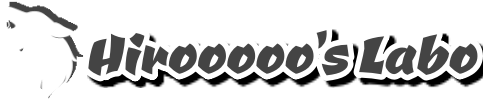
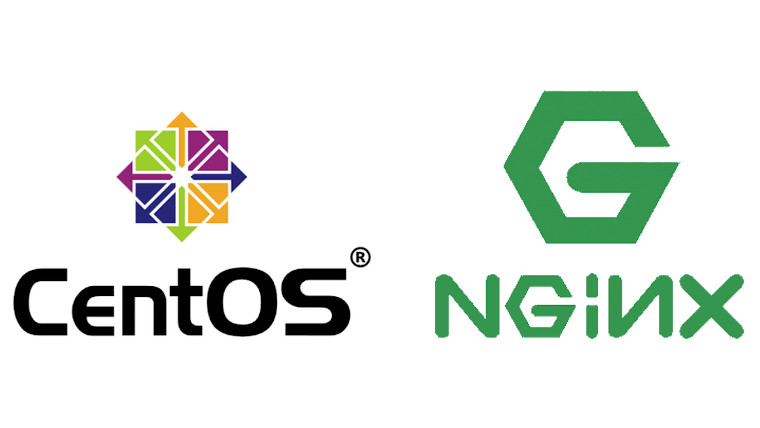






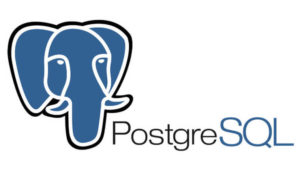


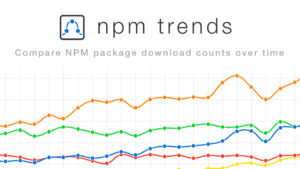

コメント